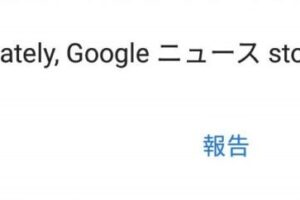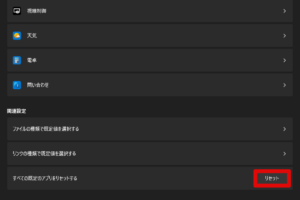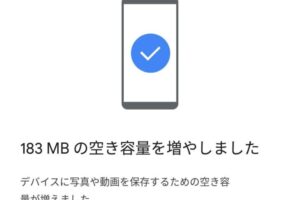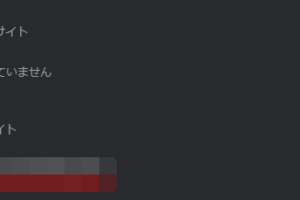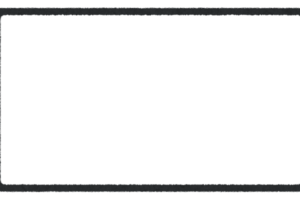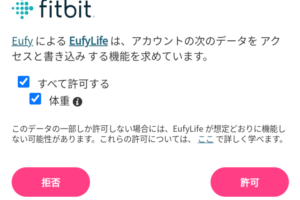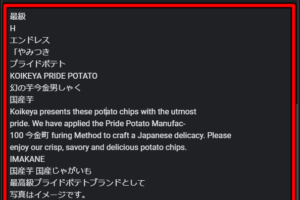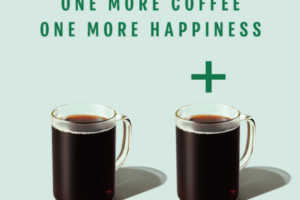こんにちは、やつお(@yatsu_o)です。
プライベート用のPCなら、アカウントを変えずに他者へ貸すこともありそうです。
そんなとき、「入力変換候補を表示させたくない!」と思いませんか?
じつは、すぐに入力変換候補を非表示にする方法があるんです。
※この記事は、およそ1分で読めます
入力変換候補を非表示にするには【Windows】
入力変換候補を非表示にする手順
以下の手順どおりに操作すると、入力変換候補を非表示にできます。
- 通知領域(Windows下部のタスクバー右側)にある『あ』または『A』のアイコンを右クリックする

- 『設定』をクリックする

- 『全般』をクリックし、”予測入力” までスクロールする

- “予測入力” の『1文字』をクリックする

- 『オフ』をクリックする

これで、入力変換候補が非表示になりました。
▼入力変換候補の非表示前に、テキストに『い』を入力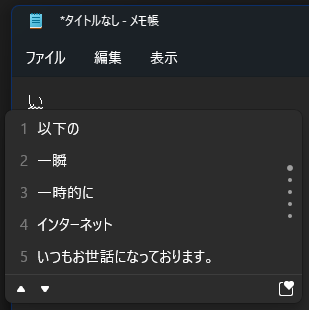
▼入力変換候補の非表示後に、テキストに『い』を入力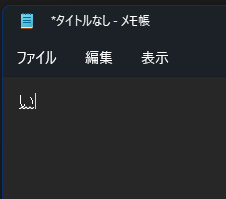
※入力変換候補を表示させたいときは、上記の手順④~⑤で『1文字』に戻せばOKです
あとがき
今回は、入力変換候補を非表示にする方法をご紹介しました。
おぼえておくと、他者へ(その場で一時的に)PCを貸すときなどに便利です。
ともあれ、入力変換候補を非表示にするときは、この手順を実行してみてください。
なお、現在までの入力履歴をすべて(または個別に)削除する手順は、こちらの記事に書いています↓
※入力変換候補をすべて削除する手順↓
※入力変換候補を個別に削除する手順↓
さいごまで読んでいただき、ありがとうございました。
関連記事
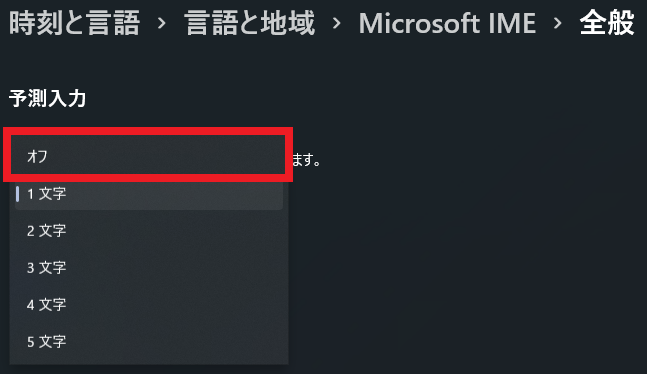
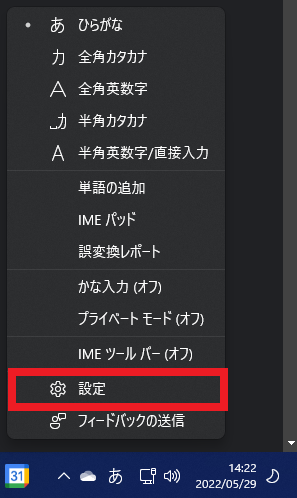
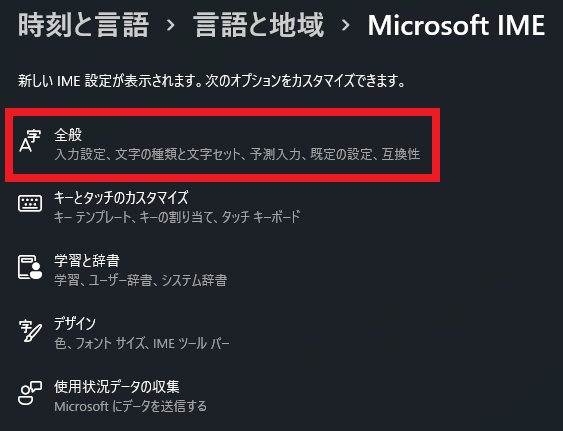
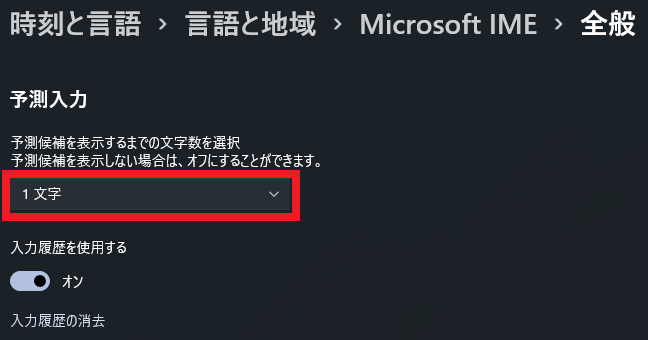

削除02-150x150.png)